-
解决一打开U盘就死机的策略
- 时间:2024-11-22 20:59:13
大家好,今天Win10系统之家小编给大家分享「解决一打开U盘就死机的策略」的知识,如果能碰巧解决你现在面临的问题,记得收藏本站或分享给你的好友们哟~,现在开始吧!
今日在使用U盘的时候遇到了U盘一打开便死机的问题,问题的具体情况是这样的:在浏览U盘中的图片未响应,而图标标和任务栏都没了,这是怎么回事?有什么好的策略可以解决呢?
解决一打开U盘就死机的策略:
1、ctrl+alt+Del出现如下界面.选择进程→选择图中的EXEPLORER.EXE→在选择结束进程。
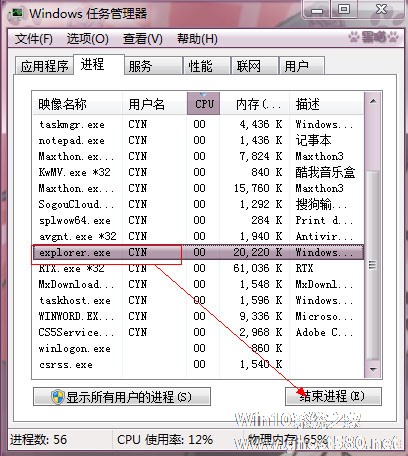
2、之后选择 应用程序→选择新任务→在出现的框体填入 EXEPLORER.EXE的字样(省略.EXE也可以)→点击确定就可以了。
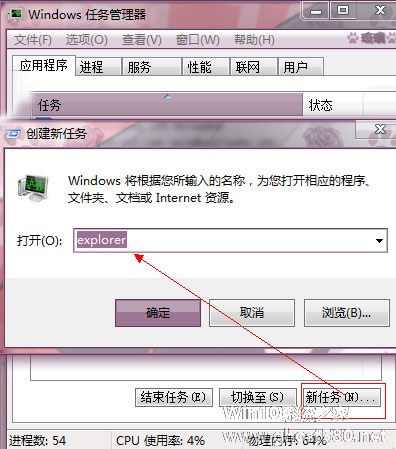
以上的两个步骤只是一个权宜之计,想要彻底解决的办只能是先拷贝出你U盘的数据,然后对U盘就行格式化,然后全盘扫描一遍病毒,确认没有问题后再插上U盘,再格式化一遍。如果你在下次再出现这种情况,就试试我们教大家的策略进行解决吧!
以上就是关于「解决一打开U盘就死机的策略」的全部内容,本文讲解到这里啦,希望对大家有所帮助。如果你还想了解更多这方面的信息,记得收藏关注本站~
【此①文为Win10系统之家www.ghost580.net文①章,未经允许不得转载!】
相关文章
-

今日在使用U盘的时候遇到了U盘一打开便死机的问题,问题的具体情况是这样的:在浏览U盘中的图片未响应,而图标标和任务栏都没了,这是怎么回事?有什么好的策略可以解决呢?
解决一打开U盘就死机的策略:
1、ctrl+alt+Del出现如下界面.选择进程→选择图中的EXEPLORER.EXE→在选择结束进程。
2、之后选择应用程序→... -

昨日把U盘放在外套忘记拿出顺带着被洗衣机给洗了,相信很多朋友都难免遇到跟我同样的问题。这个时候我们想到的方法便是赶紧拿出吹风机把U盘,可是这样真的能解决问题吗?今天我们就跟大家分析下U盘进水的解决策略。
首先,我们要了解U盘:
U盘自身不带电,那么当U盘掉进水里进到水后不会发生短路的现象,如果我们能用正确的方式把水弄干,一般情况下都不会影响U盘的性能和使用。<... -

朋友买回一个内存16GB的U盘,却复制不了一个只大于4GB的文件。难道U盘是假的?难道是被扩容了?这到底是怎么回事呢?遇到这样的问题,大家一定要先静下心来,我们一起来看下是怎么回事吧。
我们先来看看U盘的详细信息:
以上是芯片无忧检测出的我的U盘的信息,我的U盘容量16GB,闪存总量也是16G... -

经常使用U盘的用户,相信都会遇到打开U盘时,U盘里面却空空的,但是查看下磁盘空间却显示被占用。为何文件会显示不出来呢?遇到这种问题我们便需要通过以下的步骤进行解决:
1.首先打开“我的电脑”,在菜单栏中点击“工具”“文件夹选项”,选择“查看“选项卡,勾选“显示系统文件夹”和“显示所有文件和文件夹”,点击“应用”后,再看看文件能不能显示。
2.如果还是不行可以去...




